Un conocimiento común en los círculos cinematográficos es que la edición representa el setenta por ciento del trabajo total. Es la edición lo que marca una gran diferencia, y Filmora, un editor de video profesional, resulta útil cuando deseas editar tus fotos.
Filmora tiene múltiples funciones que te permiten lucir tus videos de innumerables formas. En este artículo encontrarás toda la información que necesitas para mejorar tu video musical. Además, ésto es sólo la punta del iceberg. Cuanto más intentes ser creativo, Filmora te brindará más opciones. Los siguientes puntos destacan cómo puedes perfeccionar tus habilidades de edición de videos musicales.
En este artículo
Parte 1. Duplica tu proyecto antes de editarlo
Antes de comenzar a dar rienda suelta a tu creatividad interior, debes hacer una copia duplicada de tu archivo de proyecto. Por supuesto, sería útil que hicieras eso para tener un archivo de respaldo.
Te ayudará a regresar al archivo previo a la edición si deseas comenzar desde el principio o si quieres guardar el archivo para usarlo en el futuro. Puedes hacer una copia duplicada de tu proyecto siguiendo los siguientes pasos.
Paso 1Descarga e instala Filmora
Puedes descargar Filmora desde su sitio web oficial.
Paso 2Crea o importa tu proyecto
- Crea un proyecto si es la primera vez que usas Filmora.
- Importa el proyecto desde el directorio de tu computadora. Luego, ve a archivo en la barra de menú y haga clic en abrir proyecto.
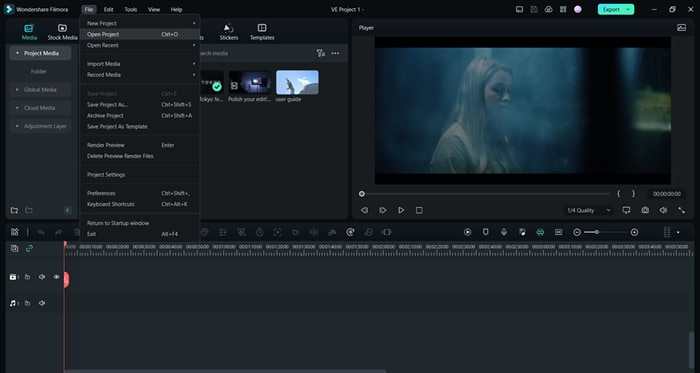
- Selecciona el proyecto que desees abrir.
Paso 3Duplica el archivo del proyecto y cámbiale el nombre.
- Cuando abres Filmora, aparece una ventana de inicio.
- Haz clic derecho en el proyecto que deseas duplicar.
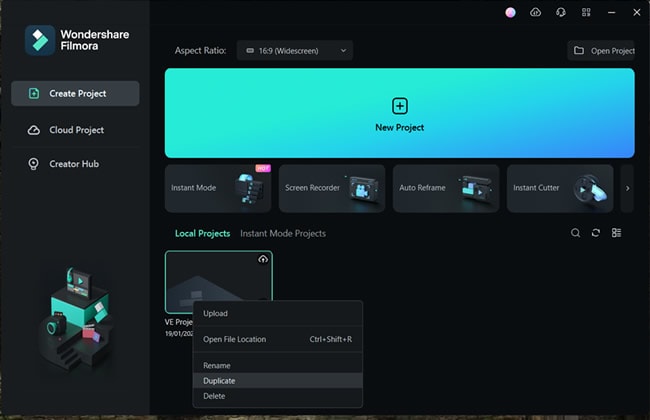
Paso 4Cámbiale el nombre al archivo duplicado
- Cámbiale el nombre al archivo para mantener un registro de las nuevas ediciones.
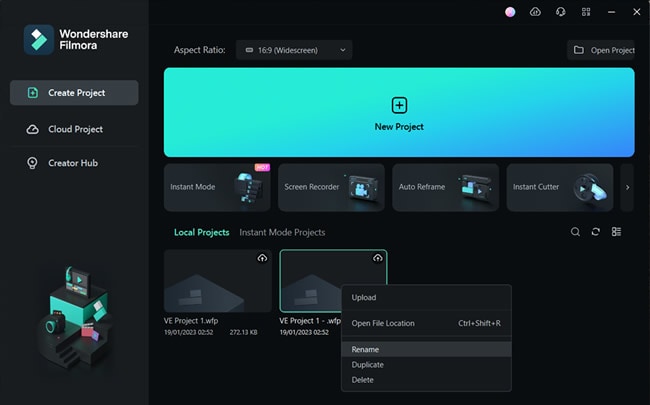
El archivo ha sido renombrado. Ésto te ayudará a recordar qué archivo es el original. Si tus archivos se dañan, podrás acceder fácilmente a los originales. Una vez termines de duplicar tu archivo de proyecto, es momento de hacer nuestro trabajo principal: Perfeccionar nuestra edición de videos con Filmora.
Parte 2. Perfecciona Tu Video Musical
Así como las mujeres aplican esmalte a sus uñas para hacerlas más llamativas, puedes usar la edición en tu video musical para obtener el mismo resultado. Las mujeres pueden ir al cosmetólogo si quieren. Tú puedes ir a un editor profesional si gustas.
Sin embargo, éstas opciones son bastante caras. La mejor manera es hacerlo tú mismo. Es divertido. Además, puedes dar rienda suelta a tu artista interior por un momento. Sigue los siguientes puntos para entender cómo comenzar a perfeccionar tu video musical.
¿Cómo poner cortes en los compases?
Es imprescindible agregar cortes de compás a tu video musical. Colocar aleatoriamente los compases produce un video de calidad pobre. También da la impresión de que la edición de video no esta hecha por un profesional. Los compases deben ser ajustados para sincronizarse con la trama del video.
Además, el video perderá su encanto si cortas cada compás. Las personas no podrán disfrutar, y mucho menos entender, lo que sucede en el video.
¿Qué son los compases?
Los compases son fragmentos de música que se repiten en un patrón. Son esenciales para los videos musicales. Agregan atractivo para los espectadores. También sin compases, ningún video musical se haría viral. En esta era digital, los compases potencian tu video musical.
Aprendamos como poner cortes en tus compases.
Paso 1Importa el video musical.
- Importa el video musical al que te gustaría añadirle algún compás.
- También puedes usar el que tiene Filmora.
- Arrastra y suelta el video musical en el panel de la línea de tiempo.
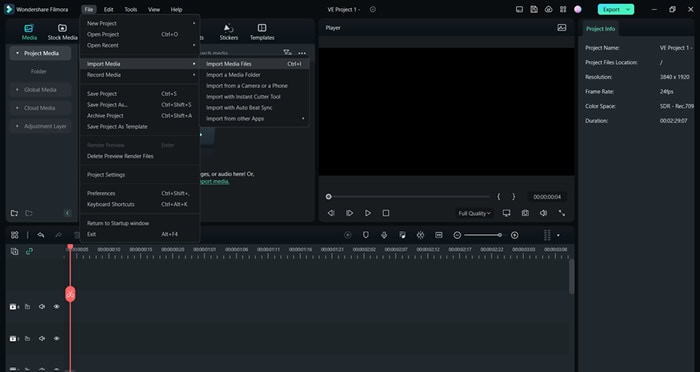
Paso 2Separa el audio
- Haz clic derecho en el video.
- Selecciona la opción "Separar Audio" Esta opción separará el audio adjunto de la música. Lo que te permitirá añadir cortes donde consideres necesario.
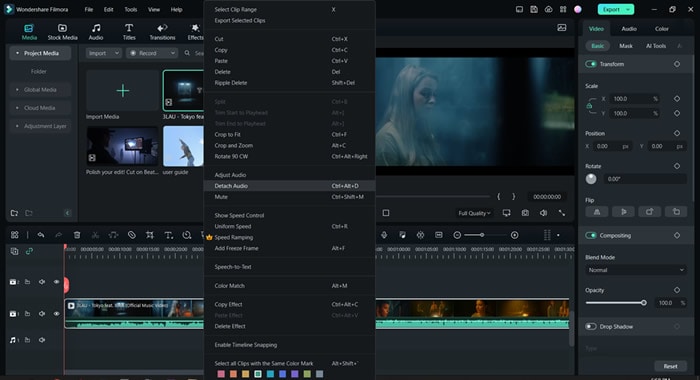
También puedes importar audio desde tu unidad. Después de eso, arrastra y suelta el archivo importado en el panel de línea de tiempo.
- Ahora, haz clic en el archivo de audio en el panel de audio.
- Selecciona la opción"Detector de Compás" Mostrará los compases (con marcadores rojos) en la línea de tiempo del audio, facilitando la tarea de agregar cortes al compás.
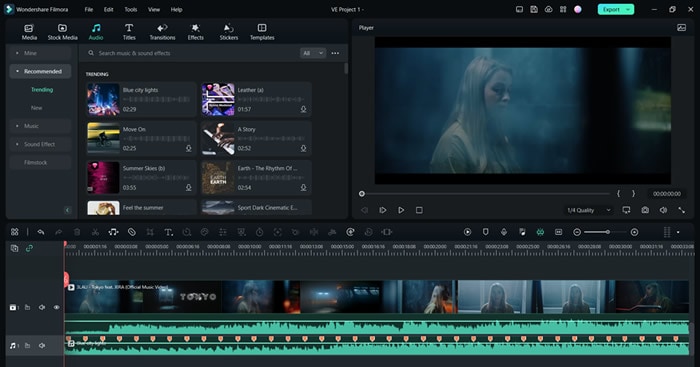
Paso 3Corta los compases donde creas necesario
- Escucha cuidadosamente el archivo de audio y planifica dónde quieres agregar un corte a tu compás.
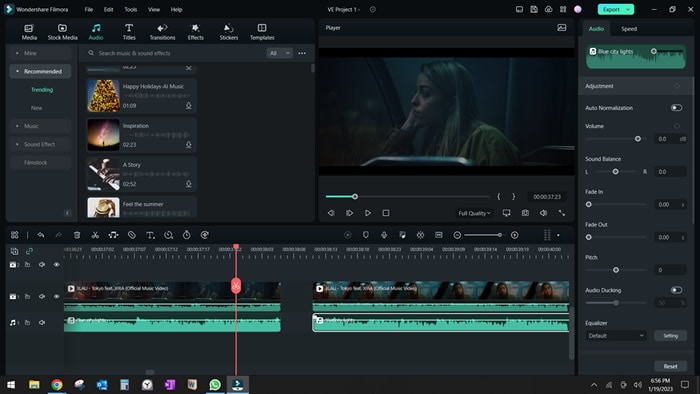
- Ajusta el compás de acuerdo con tu video musical.
- Une los segmentos recortados para mantener la continuidad. El producto final debería parecerse al que se muestra a continuación.
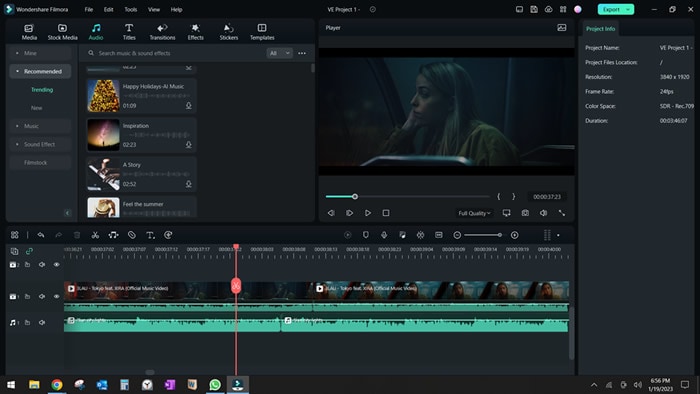
Como resultado, reajustará el compás a un punto diferente en el video. Puedes hacer múltiples cortes en los compases. Sin embargo, eso no es recomendado. Hace que toda la experiencia de escuchar sea bastante estridente.
Una vez que hayas agregado cortes a los compases, es momento de hacerlos uniformes. Para aprender cómo, lee las indicaciones a continuación.
¿Cómo suavizar cortes?
Añadir cortes a los compases es una parte del trabajo, no todo. Después de añadir estos cortes, tenemos que hacerlos uniforme. Con eso, el punto de interés del público se hace claro.
Para mantener la atención del público en nuestro video, debemos suavizar los cortes para que nuestra audiencia entienda rápidamente la historia de nuestro video. Si ocurren cambios bruscos en la pantalla, verlo se vuelve desconcertante.
De hecho, no querrías que tu público tenga esta experiencia. Revisa las siguientes técnicas para entender cómo suavizar los cortes en videos.
Técnica 1: Mostrar múltiples perspectivas
La persona principal en el video debe ocupar el mismo lugar que tenía en la toma anterior, tal y como lo mantiene en la toma actual.
Déjanos explicarte con el siguiente ejemplo.
- Toma 1: La actriz en el video musical está ocupando el asiento izquierdo del bus mientras mira hacia afuera.
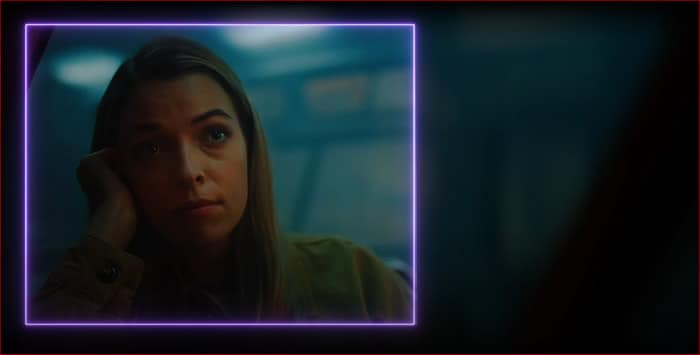
- Toma2: La actriz ocupa el mismo lugar en la siguiente toma.

- Toma 3: La toma muestra el ángulo amplio del bus desde el interior. La actriz sigue sentada en la misma posición y lugar.
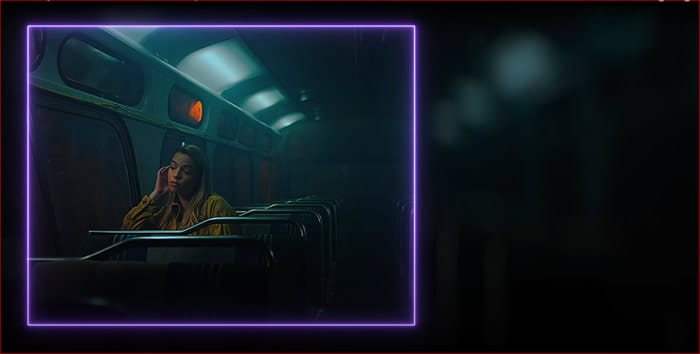
Esta técnica mantiene al público concentrado en un punto de interés mientras se les da una perspectiva diferente de la escena.
Técnica 2: Usar filtraciones de luz
La técnica es bastante útil para la transición entre dos cortes. Utiliza diferentes niveles de colores para que brillen entre cortes, de esa manera agregando suavidad y proporcionando coherencia.
¿Qué son las filtraciones de luz?
Las filtraciones de luz son populares efectos en Filmora. Estos efectos llenan la pantalla de luz. Pareciendo que la luz se esta filtrando de manera desordenada. Por un momento, toda la pantalla está llena de este efecto. Así se explica el nombre de este efecto como una filtración de luz.
Filmora ofrece una gran cantidad de funciones para agregar efectos de "Filtración de Luz" para transiciones entre cortes. Con el uso de Filmora, puedes dar un nivel de fluidez al video musical rápidamente. Sigue leyendo para entender cómo utilizar esta destacable característica de Filmora.
Paso 1Accede a los efectos de filtración de luz en Filmora
- Ve a Efectos en la Interfaz.
- Dirígete a Superponer y elige la función de Filtración de Luz.
- Puedes usar cualquier otra imagen de filtraciones de luz en tu capacidad.
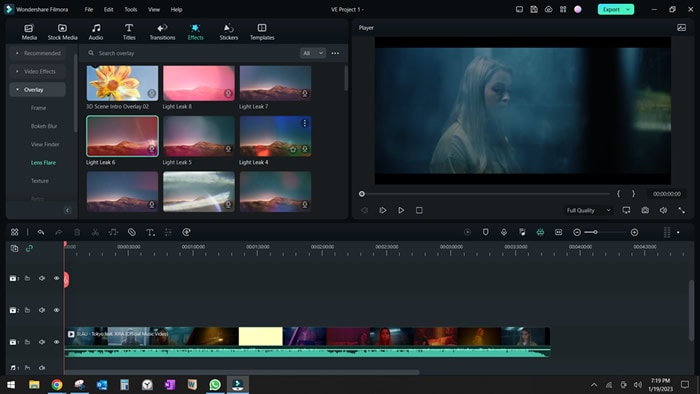
Paso 2Arrastra y suelta los efectos en la edición de video.
- Arrastra y suelta el efecto entre dos cortes donde desees agregar esta función para obtener una transición suave.
- Los efectos deben colocarse sobre el video, en la línea de tiempo sobre el clip.
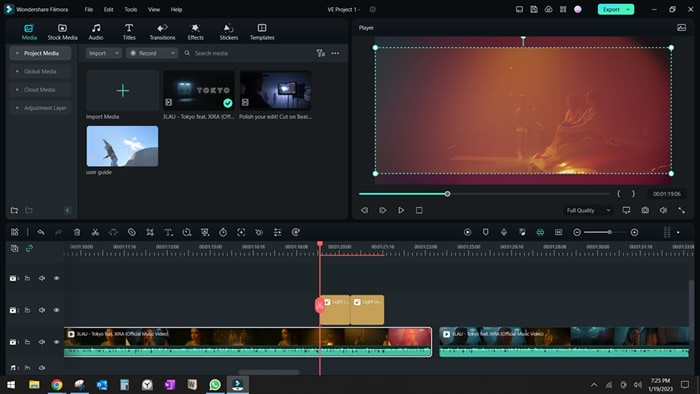
Paso 3Configura el color y la combinación del efecto de filtro de luz.
- Haz clic derecho en el clip y ve a "Editar Propiedades."

- Ve al menú de composición. Entonces, ve a "Modo de Mezcla" y elige "Pantalla".
- Ajustará la función de filtro de luz a toda tu pantalla.
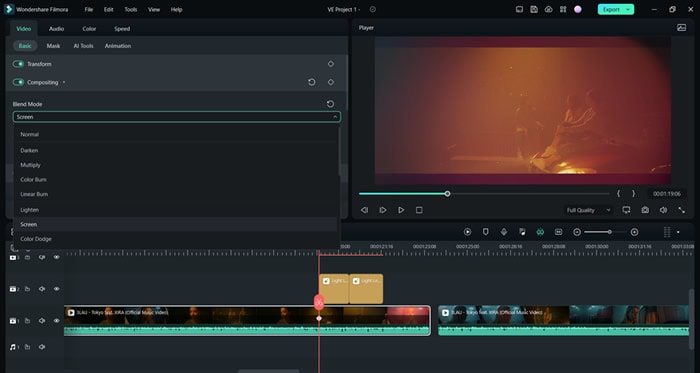
Paso 4Adapta el efecto al ancho de la pantalla.
- Ve a la opción de Transformar en las propiedades del clip
- Haz clic en ambos círculos frente a la opción de Escala. Ajustará el efecto al ancho completo del marco, dándole una apariencia agradable.
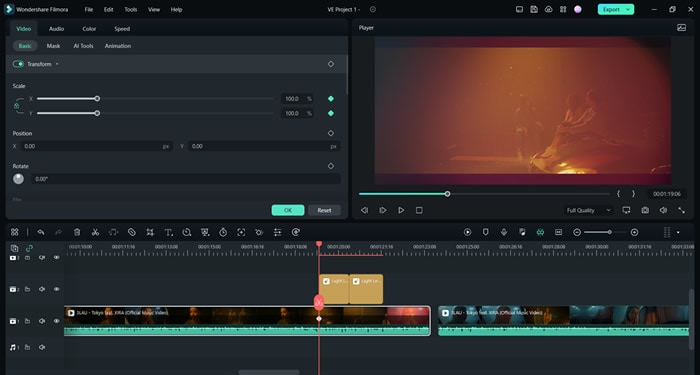
¡Ahí lo tienes! Tu efecto de filtración de luz está listo. Presta atención a cómo la luz llena la pantalla y cómo la escena transita de una parte a la siguiente.
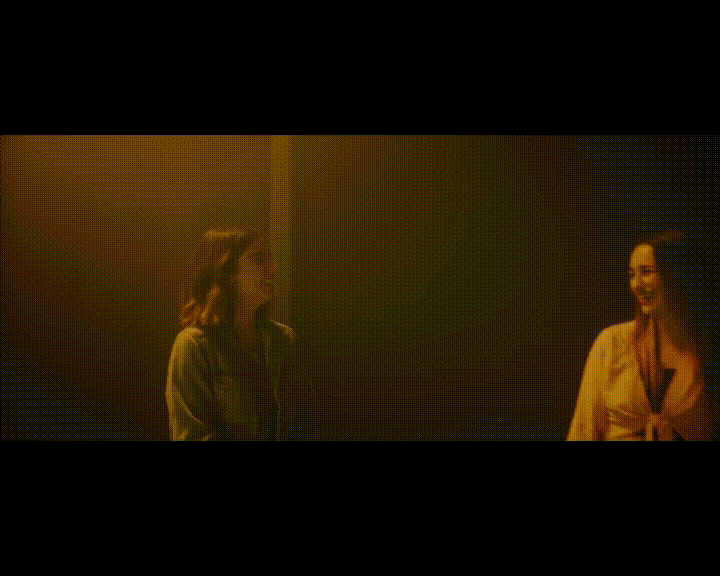
Ahora, has terminado de agregar un poco de color adicional y luz a tus cortes. Tus cortes ahora son suaves y ya no tienen problemas. Pasando a nuestro próximo consejo que perfeccionará aún más tu video musical. Se llama Reframing y Zooming.
Reencuadra y haz zoom para perfeccionar tu video.
Otra característica significativa de Filmora es que te permite reajustar el marco y hacer zoom en el video. Cualquier opción de zoom que haya quedado sin realizar en la fase de grabación puede abordarse en la fase de edición.
Por ejemplo, un director hizo un excelente trabajo filmando un video. Él consideró cada ángulo y logró la mejor grabación de video que podía conseguir. Sin embargo, se perdió algunas técnicas de alejamiento al filmar. Ahora, ¿qué debería hacer uno? Usar Filmora.
Es donde la función de reencuadre y zoom de Filmora entra en juego y salva el día.
¿Cuáles son las funciones de reencuadre y zoom?
Esta función te permite ajustar el zoom en el punto de interés en el video musical. Si quieres poner un énfasis adicional en un punto específico, la función en Filmora puede hacerlo por ti. Puedes hacer zoom in o zoom out en cualquier objeto o actor en particular. Sigue los siguientes pasos para entender cómo puedes hacer eso.
Paso 1Planea tu video
- Dónde quieres cambiar el encuadre y hacer zoom. Recortar esa parte del video.
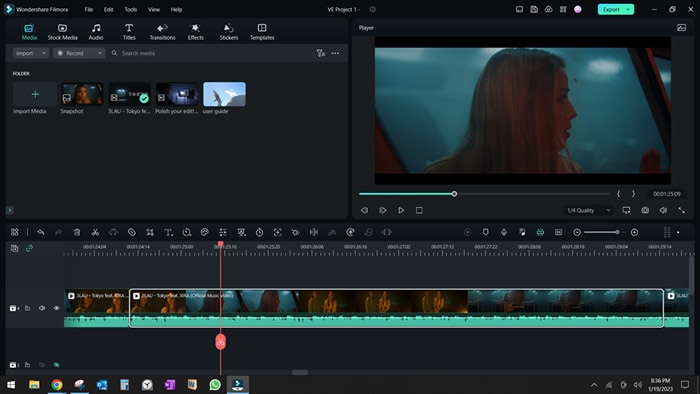
Paso 2Elige cualquier par de puntos en el clip para cambiar la perspectiva.
- Elige cualquier par de puntos en el clip. Estos puntos son de referencia. Cuando el clip se mueve de un punto al siguiente, tiene lugar el reencuadre.
Paso 3Ajusta la escala y posición del clip.
- Ve a la opción de Transformar en las propiedades del clip.
- Ve al final del clip (segundo punto) y activa los círculos de Escala y Posición.
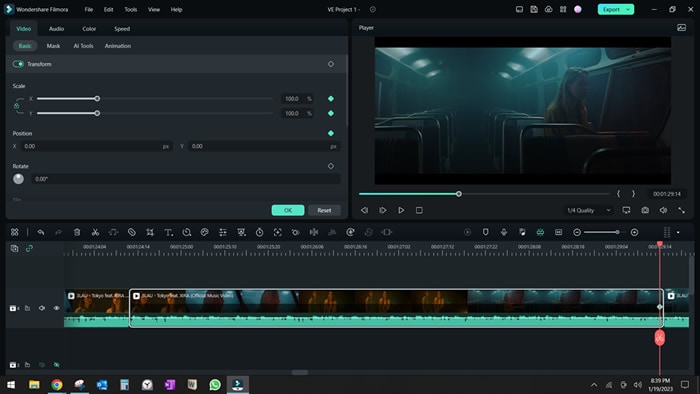
- Ve al inicio del clip
- Y ajusta el valor de escala y posición.
Estableciendo nuevo valor para Escala y Posición.
Paso 4Reproduce nuevamente el clip
- Una vez que se han establecido las lecturas de la escala y la posición en el punto inicial, reproduce el clip para observar el reencuadre.
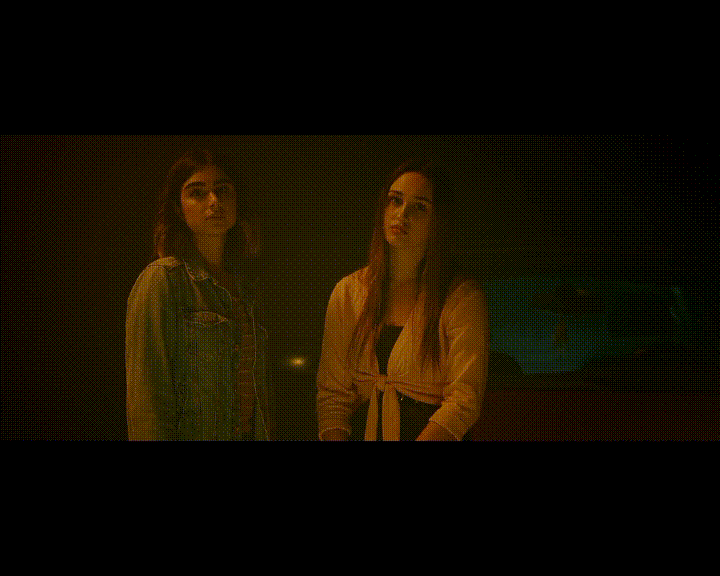
Puedes usarlo en las tomas estáticas si quieres. El procedimiento es el mismo. Debes ajustar la escala y posición de la pantalla para adaptar el encuadre. Así, Filmora llena vacíos en tu video musical sin necesidad de volver a grabar.
Palabras finales
La edición de video requiere paciencia, creatividad y herramientas eficientes. Filmora proporciona la forma más efectiva de aplicar diversos efectos a tu video. Puedes añadir cortes a tu video, suavizar tus cortes y reajustar el encuadre de tu video. Estas son simplemente algunas características a mencionar.
En pocas palabras, Filmora te ayuda a perfeccionar tu video musical. No necesitarás un editor profesional. Te convertirás en uno en poco tiempo.


